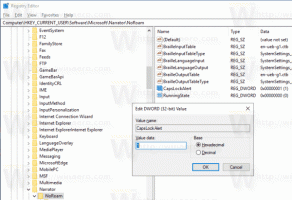როგორ მოვძებნოთ BIOS ან UEFI ვერსია Windows 10-ში
შესაძლოა სასარგებლო იყოს Windows 10-ში BIOS ან UEFI firmware ვერსიის პოვნა თქვენი კომპიუტერის გადატვირთვის გარეშე. ამ სტატიაში ჩვენ დავინახავთ ამის გაკეთების ყველა შესაძლო გზას მესამე მხარის ხელსაწყოს გამოყენების გარეშე. Აქ ჩვენ მივდივართ.
რეკლამა
შეიძლება დაგჭირდეთ იპოვოთ თქვენი მიმდინარე BIOS ვერსია, რათა ნახოთ, აქვს თუ არა თქვენს მოწყობილობას დაინსტალირებული უახლესი BIOS ან UEFI firmware გამოშვება. სანამ გააგრძელებთ, იხილეთ როგორ გავარკვიოთ Windows 10 მუშაობს UEFI რეჟიმში თუ Legacy BIOS რეჟიმში.
BIOS არის სპეციალური პროგრამა, რომელიც ჩაშენებულია კომპიუტერის დედაპლატაში. ის იწყებს კომპიუტერზე დაყენებულ ოპერაციულ სისტემას. მას ასევე მოიხსენიებენ როგორც მთავარი დაფის firmware.
UEFI (Unified Extensible Firmware Interface) არის firmware-ის თანამედროვე ვერსია, რომელიც შექმნილია BIOS-ის შემცვლელად. ის მიზნად ისახავს BIOS-ის შეზღუდვების გადაჭრას და ტექნიკის საწყისი კონფიგურაციის უფრო მოქნილს და მარტივს.
Windows 10-ში BIOS ან UEFI ვერსიის საპოვნელად, გააკეთეთ შემდეგი.
- გახსენით ამაღლებული ბრძანების ხაზი.
- ჩაწერეთ შემდეგი ბრძანება:
wmic BIOS-ის სახელი, ვერსია, სერიული ნომერი
ბრძანება აწარმოებს შემდეგ გამომავალს:
 იხილეთ ვერსიის სვეტი გამოსავალში.
იხილეთ ვერსიის სვეტი გამოსავალში.
ალტერნატიულად, შეგიძლიათ გამოიყენოთ ჩაშენებული სისტემის ინფორმაციის აპი, რათა მიიღოთ ინფორმაცია თქვენს აპარატში დაინსტალირებული მიმდინარე პროგრამული უზრუნველყოფის შესახებ. აი, როგორ შეიძლება ამის გაკეთება.
დააჭირეთ გაიმარჯვე + რ დააწკაპუნეთ ცხელი კლავიშები კლავიატურაზე და ჩაწერეთ შემდეგი ბრძანება თქვენს Run ველში:
msinfo32
რჩევა: იხილეთ ვინდოუსის ყველა კლავიატურის მალსახმობების საბოლოო სია Win კლავიშებით.
 დააჭირეთ Enter ღილაკს სისტემის ინფორმაციის აპლიკაციის გასახსნელად.
დააჭირეთ Enter ღილაკს სისტემის ინფორმაციის აპლიკაციის გასახსნელად.
დააჭირეთ სისტემის შეჯამების განყოფილებას მარცხნივ. შეხედეთ BIOS-ის ვერსიის/თარიღის მნიშვნელობას მარჯვენა პანელში.

და ბოლოს, შეგიძლიათ იპოვოთ თქვენი BIOS ვერსია რეესტრში. შენიშვნა: ეს არ ვრცელდება UEFI სისტემებზე.
- გახსენით რეესტრის რედაქტორის აპლიკაცია.
- გადადით შემდეგ გასაღებზე:
HKEY_LOCAL_MACHINE\HARDWARE\DESCRIPTION\System\BIOS
რჩევა: იხილეთ როგორ გადავიდეთ სასურველ რეესტრის გასაღებზე პირდაპირ ერთი დაწკაპუნებით.
- მარჯვენა პანელში შეამოწმეთ დასახელებული მნიშვნელობები BIOS ვერსია და BIOS გამოშვების თარიღი.
Ის არის.